11 correctifs : les Airpods sont connectés, mais le son provient du téléphone

L’une des créations incroyables d’Apple est les AirPods. En plus de pouvoir passer et recevoir des appels et écouter de la musique, les AirPod vous donnent également accès à Siri. Cependant, vous pouvez rencontrer le problème « Les Airpods sont connectés, mais le son provient du téléphone ». Vous ne pourrez pas utiliser ces fonctionnalités si vous utilisez des AirPods avec un appareil Android ou tout autre appareil non Apple.

Les propriétaires d’AirPods se plaignent que leurs iPhones sont connectés mais silencieux. Que dois-je faire pour résoudre les problèmes de son des AirPod maintenant qu’ils ne diffusent plus de musique sur iPhone ? Continuez à lire l’article pour savoir comment résoudre le problème « Les Airpods sont connectés, mais le son provient du téléphone » si vous avez les mêmes AirPods.
Pourquoi mes AirPods sont-ils connectés mais pas de son ?

Parfois, les technologies sont imprévisibles et rarement complètement correctes. Et par conséquent, les AirPod rencontrent périodiquement des problèmes techniques. Cela provoque le problème « Les Airpods sont connectés, mais le son provient du téléphone ».
Si vous rencontrez des problèmes, comme si vos AirPods sont connectés mais silencieux, levez la main. Le problème de volume avec les AirPod est une préoccupation pour de nombreux consommateurs Apple dans le monde.
Les raisons de l’absence de son lorsque les AirPods sont connectés peuvent varier en fonction de l’appareil et du modèle d’AirPods. Les gens trouvent parfois que la mise à jour de l’application musicale résout le même problème.
Pourquoi les Airpods sont connectés, mais le son provient du téléphone
- Vous pouvez avoir un problème. Si nécessaire, redémarrez votre ordinateur ou vos Airpods.
- Vous pouvez connecter d’autres haut-parleurs ou écouteurs Bluetooth à votre téléphone. Connectez vos AirPods après avoir éteint les appareils Bluetooth sur d’autres appareils.
- La détection automatique des oreilles peut entraîner des problèmes de son. Essayez de l’éteindre.
- Cela peut inclure une erreur. En mettant à jour le téléphone auquel vos Airpods sont connectés, vous pouvez vous en débarrasser.
- Il y a peut-être un problème avec votre réseau. Pour résoudre le problème, vous devez réinitialiser vos paramètres réseau.
- L’intérieur pourrait être obstrué par de la saleté et du cérumen. Pour vous en débarrasser, essuyez les écouteurs avec un chiffon en microfibre.
- Même s’il peut sembler que vos AirPods sont connectés à votre téléphone, ce n’est pas nécessairement le cas.
Solutions pour réparer les Airpods connectés mais le son provient du téléphone
- Mettez vos Airpods dans l’étui de chargement
- Nettoyer vos AirPods
- Réinitialisez vos Airpods
- Contrôle du volume des Airpods
- Réinitialiser les réglages réseau
- Changez votre périphérique de sortie préféré
- Désactiver la détection automatique des oreilles
- Réinitialiser les paramètres Bluetooth sur Mac
- Réinitialisation d’usine de vos Airpods
- Mise à jour du firmware des Airpods
- Comprendre le niveau de limite du volume de la musique
1. Mettez vos Airpods dans le boîtier de charge
- Placez le boîtier de charge pour deux Airpods à l’intérieur.
- Vérifiez la charge de vos Airpods. Je suggère de les laisser charger pendant au moins 30 à 40 minutes s’ils ont peu ou pas de charge.
- Essayez de lire quelque chose à partir de votre iPhone ou d’un autre appareil Apple Bluetooth en le retirant de l’étui.

- Remettez-les dans le boîtier et réessayez s’ils ne fonctionnent toujours pas ou si un seul fonctionne.
- Vérifiez si le problème « Les AirPod sont connectés, mais le son provient du téléphone » est résolu.
2. Nettoyage de l’Airpod
Parfois, les gens ont du mal à entendre le son ou sont connectés mais il n’y a pas de son lorsque les écouteurs sont sales. En particulier, les capteurs de proximité des Airpods peuvent être endommagés par l’accumulation de saleté, ce qui rend impossible le fonctionnement de la détection automatique des oreilles. Les utilisateurs doivent garder leurs Airpods propres et protégés contre les dommages.
- Utilisez un chiffon doux et non pelucheux pour nettoyer vos Airpods.
- Vous pouvez utiliser un coton-tige pour nettoyer les joints et les crevasses.

- Si vous n’êtes toujours pas satisfait, vous pouvez essayer de nettoyer vos Airpods avec une solution à base d’eau et d’alcool isopropylique.
- Vérifiez si le problème « Les AirPod sont connectés, mais le son provient du téléphone » est résolu.
3. Réparez vos Airpods
Pour réparer les Airpods, procédez comme suit :
- Assurez-vous que vos Airpods et Bluetooth sont activés.
- Ouvrez le couvercle du boîtier de charge et insérez les deux AirPods.
- Lorsque le voyant d’état du boîtier commence à clignoter en blanc, maintenez enfoncé le bouton situé à l’arrière de votre boîtier de charge AirPod.
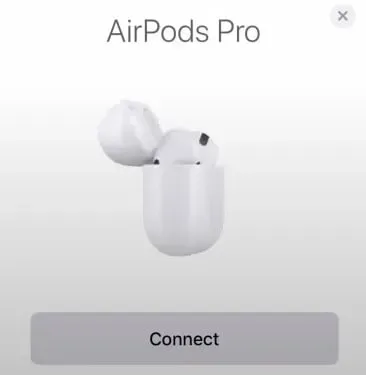
- Votre téléphone devrait afficher vos AirPods. Sélectionnez Connecter.
- Vérifiez si le problème « Les AirPod sont connectés, mais le son provient du téléphone » est résolu.
4. Contrôle du volume des Airpods
Le redémarrage d’un appareil Apple iOS fonctionne toujours, même si toutes les autres solutions ont échoué.
- Accédez au menu des paramètres Bluetooth de votre téléphone.
- Cliquez sur Général.
- Appuyez à nouveau sur le bouton « Éteindre » pour éteindre complètement l’appareil.
- Après un certain temps, redémarrez votre appareil.
- Reconnectez vos Airpods Bluetooth à votre appareil et couplez-les à nouveau.
- Activez n’importe quelle chanson dès maintenant pour tester la fonctionnalité des Airpods.
- Vérifiez si le problème « Les AirPod sont connectés, mais le son provient du téléphone » est résolu.
5. Réinitialiser les paramètres réseau
Le problème peut perturber la sortie audio des appareils Bluetooth associés avec votre configuration Bluetooth. La réinitialisation du réseau devrait résoudre le problème s’il cause des problèmes audio avec les AirPod.
- Vous pouvez réinitialiser les paramètres réseau dans Paramètres > Général > Réinitialiser.
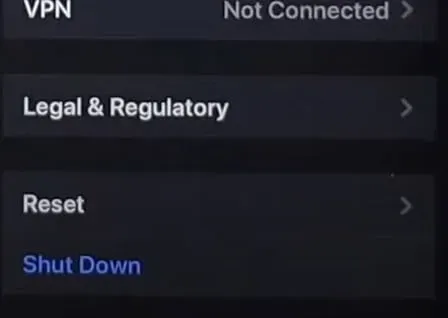
- Dans la fenêtre de confirmation, entrez le mot de passe de votre appareil et sélectionnez Réinitialiser les paramètres réseau.
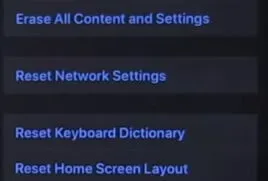
- Redémarrez votre iPhone ou iPad et déconnectez-vous de tous les appareils Bluetooth, réseaux Wi-Fi, paramètres VPN ou autres paramètres liés au réseau précédemment liés.
- Vérifiez si vous pouvez maintenant entendre le son pendant la lecture du contenu multimédia en reconnectant vos AirPod à votre appareil.
- Vérifiez si le problème « Les AirPod sont connectés, mais le son provient du téléphone » est résolu.
6. Changez votre périphérique de sortie préféré
Si votre iPhone, iPad ou Mac dispose de plusieurs connexions audio, vos AirPods peuvent ne pas lire le son à moins qu’ils ne soient votre appareil d’écoute préféré.
Changez les périphériques de sortie audio de l’iPhone et de l’iPad.
Suivez les étapes ci-dessous et connectez vos AirPods à votre iPhone ou iPad.
- Appuyez sur l’icône AirPlay dans le centre de contrôle après son ouverture.
- Choisissez vos AirPods parmi les équipements audio disponibles.
Sur iPad et iPhone, changez le périphérique de sortie audio.
Il est également assez facile d’acheminer l’audio de votre Mac vers vos AirPods. Suivez les instructions ci-dessous et connectez votre Mac aux AirPods.
- Cliquez sur l’icône du haut-parleur dans la barre de menus.
- Dans le champ Sortie, sélectionnez vos AirPods à utiliser comme appareil d’écoute actif.
- Si la barre de menus de votre Mac n’a pas d’icône de haut-parleur, accédez à Préférences Système > Son et sélectionnez l’option « Afficher le volume dans la barre de menus ».
- De plus, vous pouvez changer le périphérique de sortie sur votre Mac directement depuis le menu Sons. Sélectionnez vos AirPods comme périphérique de sortie souhaité en accédant à l’onglet Sortie.
- Vérifiez si le problème « Les AirPod sont connectés, mais le son provient du téléphone » est résolu.
7. Désactiver la détection automatique des oreilles
La lecture du son s’interrompra également si vous supprimez les deux AirPod. Les AirPods gèrent cela grâce à leur technologie de «détection automatique des oreilles». La sortie audio peut être affectée si les capteurs de vos AirPods sont défectueux.
Pour des problèmes comme celui-ci, la désactivation de la détection automatique des oreilles est une technique de débogage utile. Votre appareil commencera alors à lire de l’audio en continu via les AirPods. Vous pouvez lire de l’audio sans avoir à attendre que les capteurs AirPods reconnaissent qu’il est dans votre oreille.
Sur iPhone et iPad, désactivez la détection automatique des oreilles.
Attendez d’entendre un bip ou un bip après avoir inséré au moins un AirPod dans chaque oreille. Pour désactiver la détection automatique des AirPods, suivez les instructions ci-dessous.
- Sélectionnez Bluetooth dans l’application Paramètres en l’ouvrant.
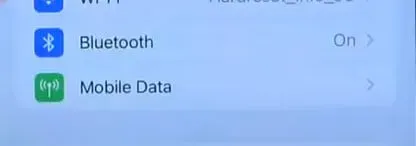
- Pour accéder au menu des paramètres des AirPods, appuyez sur le symbole d’information à côté de vos AirPods.
- Désactivez la détection automatique des oreilles.
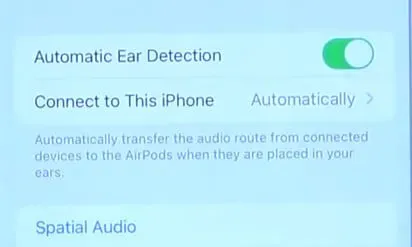
- Réinsérez l’AirPod dans vos oreilles après l’avoir retiré. Voyez si vos AirPod peuvent désormais lire de l’audio lors de la lecture d’une chanson ou d’une vidéo.
Comment désactiver la détection automatique des oreilles Mac ?
Pour arrêter la détection automatique des oreilles, connectez les AirPod problématiques à votre Mac et suivez les procédures répertoriées ci-dessous.
- Sélectionnez Bluetooth dans les Préférences Système en l’ouvrant.
- Dans les Préférences Système Bluetooth
- Cliquez sur le bouton Options à côté de vos AirPods sous Appareils.
- Sélectionnez « Terminé » en désélectionnant « Détection automatique dans l’oreille ».
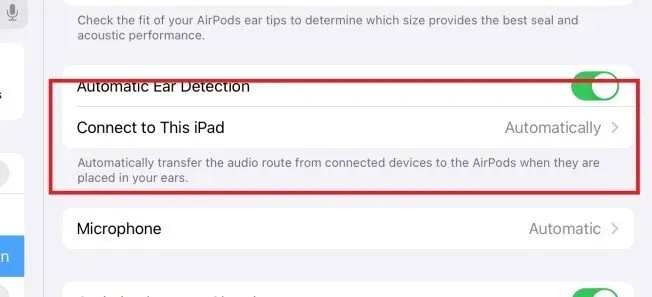
- Il convient de noter que la désactivation de la détection automatique des oreilles enverra tout le son de votre iPhone à vos AirPods, même si vous ne les portez pas.
- Vérifiez si le problème « Les AirPod sont connectés, mais le son provient du téléphone » est résolu.
8. Réinitialiser les paramètres Bluetooth sur Mac
La réinitialisation du module Bluetooth dans macOS devrait résoudre les problèmes qui empêchent vos AirPods et autres appareils Bluetooth de lire le son. La première chose que vous devriez essayer lorsque vos AirPods indiquent une connexion mais que le son provient toujours de votre téléphone est de réinitialiser les paramètres Bluetooth sur votre téléphone.
- Allez dans « Paramètres » puis sélectionnez « Bluetooth » pour réinitialiser vos paramètres Bluetooth.
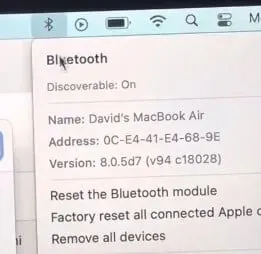
- Désactivez Bluetooth, attendez 20 secondes, puis réactivez-le.
- Essayez de vous connecter en sélectionnant à nouveau AirPods.
- Vous pouvez également cliquer sur l’icône Bluetooth bleue sur l’écran d’accueil en balayant vers le bas pour la rendre grise (désactivée).
- Après 20 secondes, cliquez sur l’icône Bluetooth pour qu’elle devienne bleue (allumée).
- Vous pouvez résoudre ce problème simplement en forçant votre téléphone à essayer de rétablir une connexion Bluetooth fiable.
- Vérifiez si le problème « Les AirPod sont connectés, mais le son provient du téléphone » est résolu.
9. Réinitialisez vos Airpods en usine
Lorsque vous effectuez une réinitialisation d’usine sur les AirPods, vous devez les réassocier à partir de zéro après les avoir supprimés de la mémoire de votre appareil. Cela peut résoudre les problèmes de connexion et audio. La réinitialisation de vos AirPods peut entraîner des sons encore plus forts.
Réinitialiser les AirPods sur iPhone et iPad
- Appuyez sur le symbole d’information à côté d’AirPods dans le menu des paramètres Bluetooth sur votre iPhone ou iPad.
- Sélectionnez « Oublier cet appareil » en bas du menu des paramètres des AirPods.
- Pour continuer, sélectionnez « Oublier l’appareil » sur l’écran de confirmation.
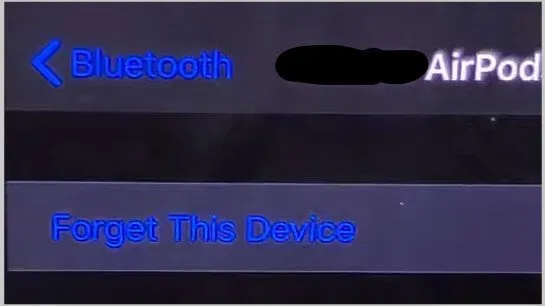
- Pour continuer, sélectionnez Oublier l’appareil.
- Placez les deux AirPods dans le boîtier de chargement, puis maintenez le bouton de configuration enfoncé jusqu’à ce que le voyant d’état clignote en blanc et orange.
- Placez les AirPods à côté de votre iPhone ou iPad, puis cliquez sur « Connecter » sur la carte résultante.
Réinitialiser les AirPods sur Mac
La réinitialisation des AirPods sur Mac implique également la suppression et la reconnexion de l’appareil. Voici comment procéder.
- Allez dans Préférences Système, sélectionnez Bluetooth, cliquez avec le bouton droit sur AirPods et sélectionnez Désinstaller.

- Supprimer dans le menu contextuel
- Sélectionnez Supprimer à l’invite de confirmation.
- Supprimer l’invite de confirmation
- Pour reconnecter vos AirPods, placez-les dans l’étui de chargement, maintenez enfoncé le bouton de configuration jusqu’à ce que le voyant d’état clignote en blanc et en orange en continu.
- Vous devriez voir AirPods dans le menu Bluetooth de macOS (Préférences système > Bluetooth) et sélectionnez Connecter.
- Préférences Système > Bluetooth > Connecter.
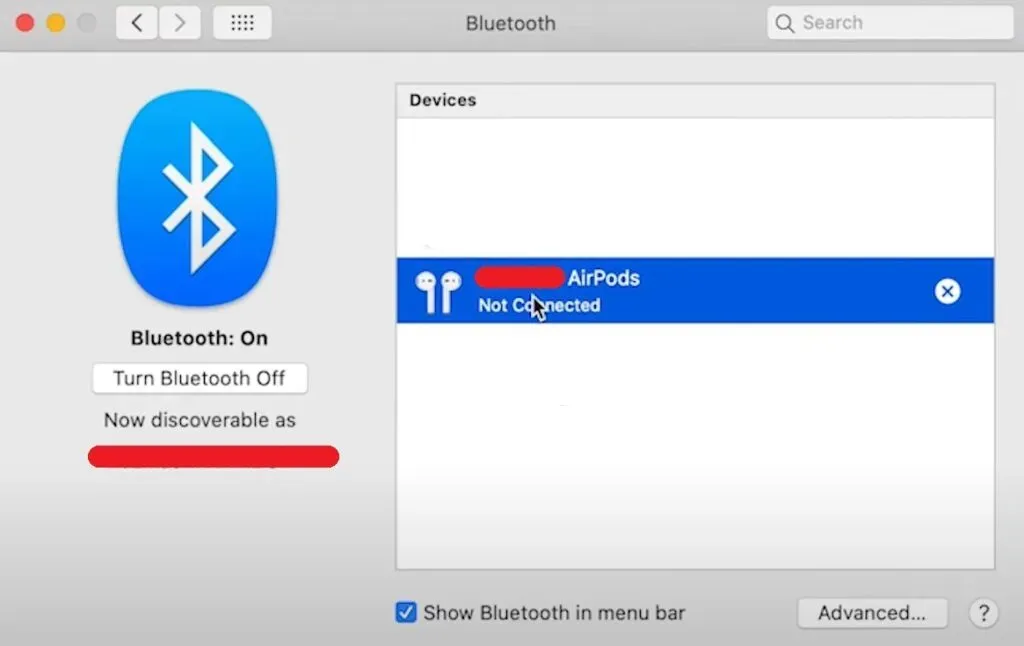
- Écoutez une chanson ou regardez une vidéo et voyez si les AirPod diffusent maintenant de l’audio. Si le problème persiste, essayez de réinitialiser les paramètres réseau de votre appareil.
- Vérifiez si le problème « Les AirPod sont connectés, mais le son provient du téléphone » est résolu.
10. Mise à jour du micrologiciel pour les Airpods
Vérifiez la version du micrologiciel de vos AirPods en lançant le menu des paramètres Bluetooth, en appuyant sur l’icône d’information à côté de vos AirPods et en regardant sous la colonne « Version » dans la section « À propos ».
Vous pouvez également démarrer la mise à jour manuellement si la version du micrologiciel affichée dans l’application Paramètres n’est pas la plus récente. Pour mettre à jour le logiciel de vos AirPods, connectez votre iPhone ou iPad à votre réseau sans fil et suivez ces étapes :
- Fermez le couvercle du boîtier de charge après avoir placé les deux AirPod à l’intérieur.
- Ouvrez à nouveau le couvercle et connectez votre appareil aux AirPods.
- Assurez-vous que le statut de vos AirPods indique Connecté en accédant à Paramètres> Bluetooth.
- Fermez l’application ou balayez vers le bas si vous voyez l’autonomie de la batterie des AirPods à l’écran.
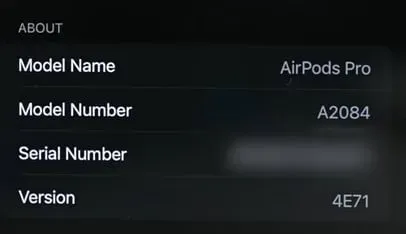
- Gardez votre iPhone et vos AirPods à portée de main pendant dix à quinze minutes.
- Dans les 30 minutes, iOS installera automatiquement tout micrologiciel mis à jour disponible pour vos AirPods.

- Vérifiez l’état du micrologiciel sur la page d’informations des AirPods. Redémarrez votre iPhone ou iPad et vérifiez à nouveau si rien n’a changé.
- Vérifiez si le problème « Les AirPod sont connectés, mais le son provient du téléphone » est résolu.
Conclusion
« Les AirPod sont connectés mais le son provient du téléphone » peut être principalement un problème de connexion défectueuse si vos AirPod sont connectés mais que l’appareil connecté envoie toujours du son. Ce problème peut survenir si les AirPod ne sont pas correctement connectés au téléphone.
Cependant, il peut y avoir des raisons supplémentaires telles qu’une incompatibilité logicielle ou un manque d’autorisation pour le programme que vous essayez d’utiliser pour écouter de l’audio sur vos AirPods. Suivez toutes les solutions ci-dessus pour résoudre votre problème AirPods et récupérer le son de vos Airpods.
FAQ
Airpods connectés mais le son provient du téléphone ?
Désactivez puis réactivez le Bluetooth sur votre téléphone si vos AirPods sont couplés mais qu’ils émettent un son. Si cela ne fonctionne pas, sélectionnez « Oublier cet appareil » dans Paramètres > Bluetooth > Infos. Maintenez le bouton sur les AirPods pendant 10 secondes avec le couvercle du boîtier ouvert pour réparer.
Pourquoi mes Airpods s’affichent-ils connectés mais ne fonctionnent pas ?
Assurez-vous que vos AirPods sont sélectionnés lorsque vous connectez votre appareil audio. Cliquez sur le X à droite des AirPods pour les supprimer de la liste s’ils apparaissent dans la liste des appareils mais ne se connectent pas. Après 15 secondes, ouvrez le couvercle après l’avoir fermé.
Les Airpods émettent-ils du son lorsqu’ils sont connectés ?
Les sons suivants indiquent que vos Beats ou AirPods ont établi une connexion avec un nouveau gadget. S’il y a un appareil à proximité auquel ils peuvent vous connecter automatiquement, vous l’entendez généralement lorsque vous allumez ou mettez vos écouteurs.
Que faire si vos Airpods sont connectés mais qu’il n’y a pas de son ?
Remettez vos Airpods dans le boîtier de chargement. Mettez le couvercle. Faites une pause d’au moins dix secondes. Affaire à nouveau. Le boîtier et les Airpods doivent afficher une batterie Airpods chargée. Réinstallez vos Airpods dans vos oreilles pour tester leur fonctionnalité.
Laisser un commentaire